Versetztení linkový loga je stylový způsob, jak dodat svému designu moderní a profesionální vzhled. Tento pozadí je ideální pro letáky, plakáty nebo digitální prezentace. S programem Photoshop můžete tento efekt jednoduše vytvořit kombinací linkového vzoru a logoelementů, které lehce posunete. V tomto návodu vám ukážu krok za krokem, jak dosáhnout tohoto dojímavého efektu a dodat vašim designům jemný nádech. Pojďme na to!
Krok 1:
Vytvořím dokument o velikosti 800x600 pixelů, přičemž velikost je ve skutečnosti nezajímavá.
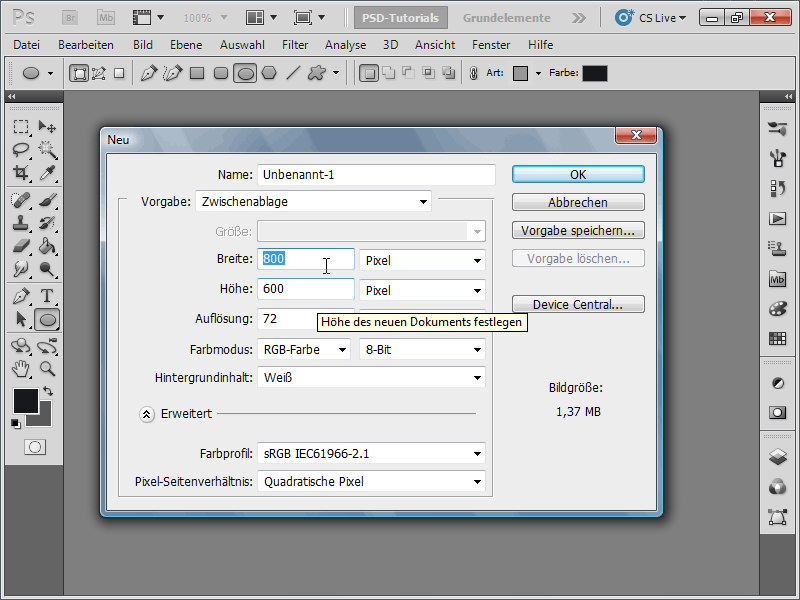
Krok 2:
Podbarvím pozadí velmi tmavě šedou (ne černou).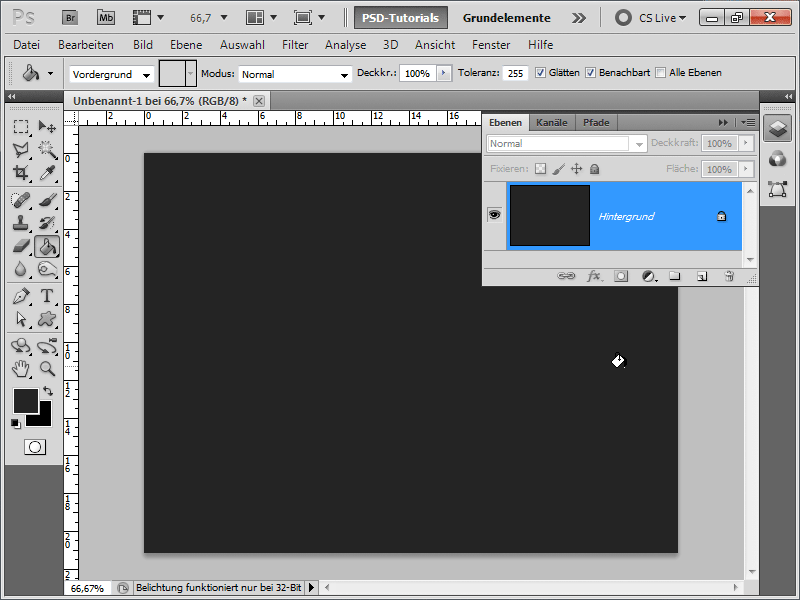
Krok 3:
Nyní chci pozadí přidat linkový vzor. Vytvořím si jej velmi jednoduše sám vytvořením nového dokumentu např. s 1 pixel šířky a 5 pixelů výšky.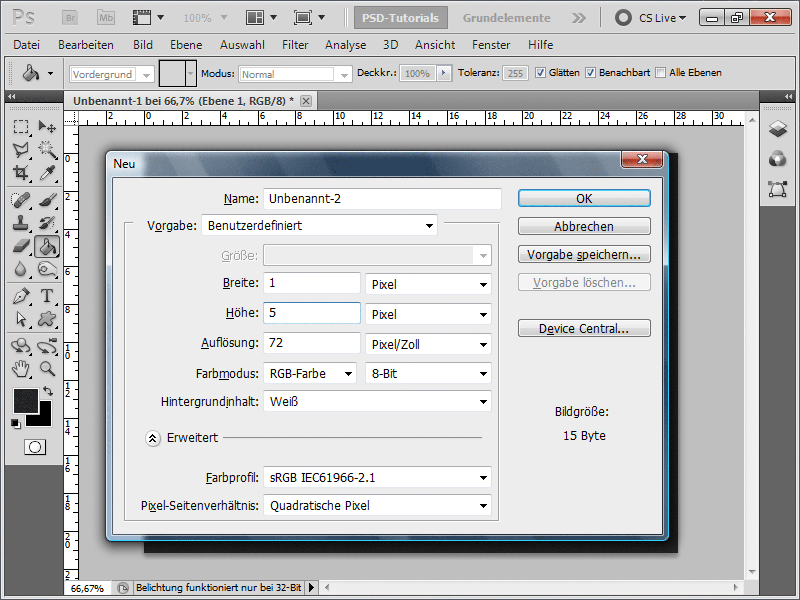
Krok 4:
Nyní dvakrát kliknu na pozadí, abych z něj udělal normální vrstvu. Poté smažu dva pixely, aby se staly průhledné. Poté označím vše pomocí Ctrl+A a uložím vrstvu pod Menu>Upravit>Nastavit vzorec jako vzorec.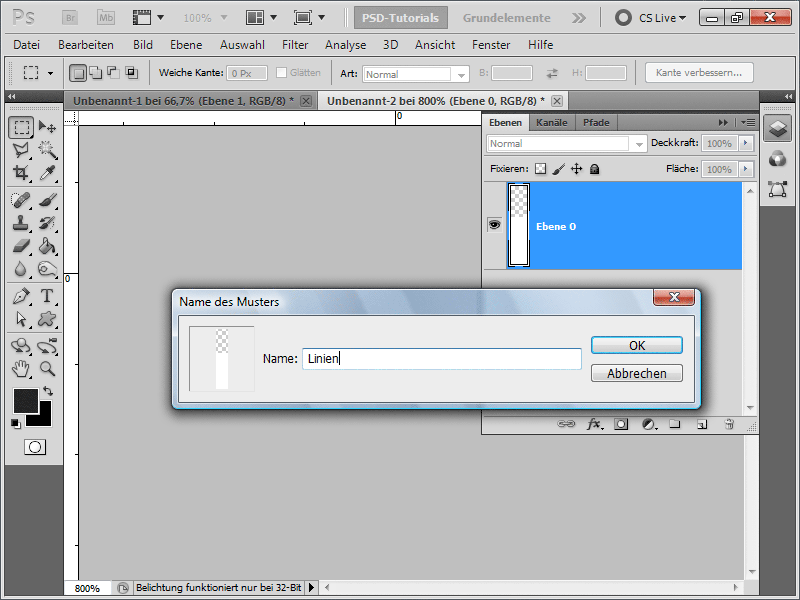
Krok 5:
Po dokončení této úlohy vytvořím novou vrstvu, na kterou nanesu vzorec pomocí Nástroje pro výplň. Průhlednost vrstvy nastavím na 4%.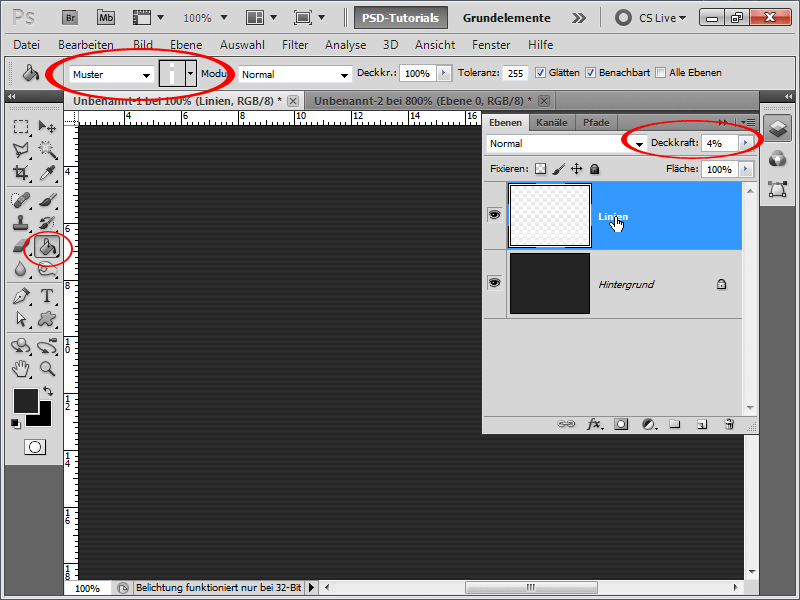
Krok 6:
Dále vytvořím novou vrstvu (s kombinací Ctrl+Shift+Alt+N to jde nejrychleji) a vyplním ji např. černou barvou. Barva je ve skutečnosti nepodstatná, protože průhlednost vrstvy nastavím na 0%. Následně přejdu do Možností výplně.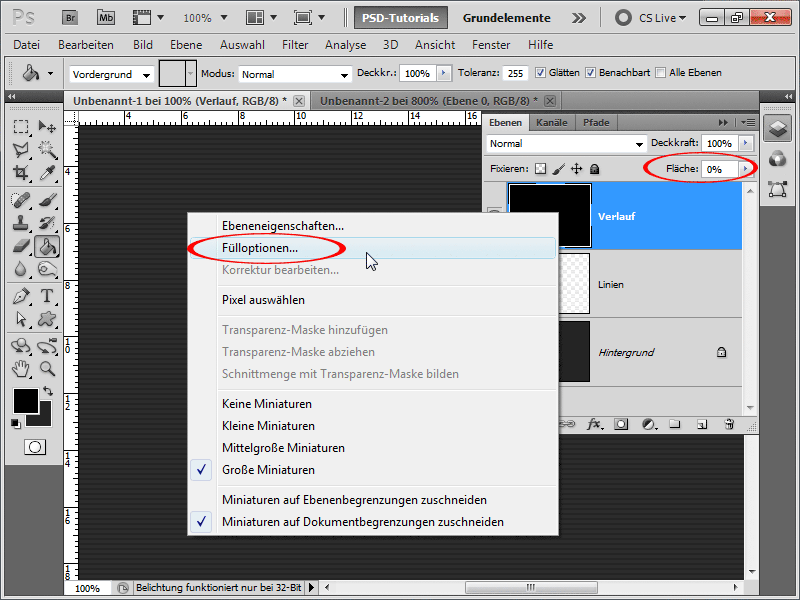
Krok 7:
Aktivuji Překrytí průběhu, nastavím metodu výplně na Násobení a překresev načerním mírně tmavým průběhovým zvlněním, které je lineární.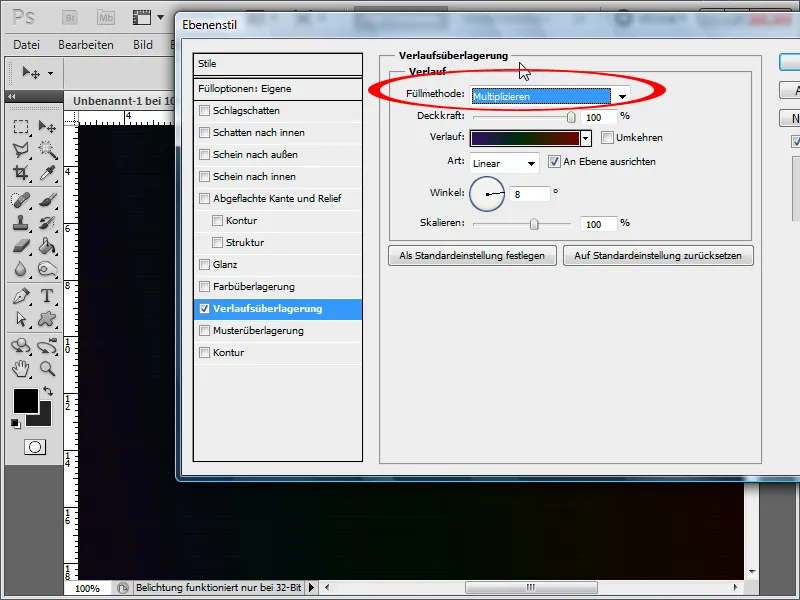
Krok 8:
Nyní znovu vytvořím novou vrstvu, na které aplikuje filtr se vzorem oblak s výchozími barvami černou/bílou a nastavíme metodu výplně vrstvy na Měkké světlo.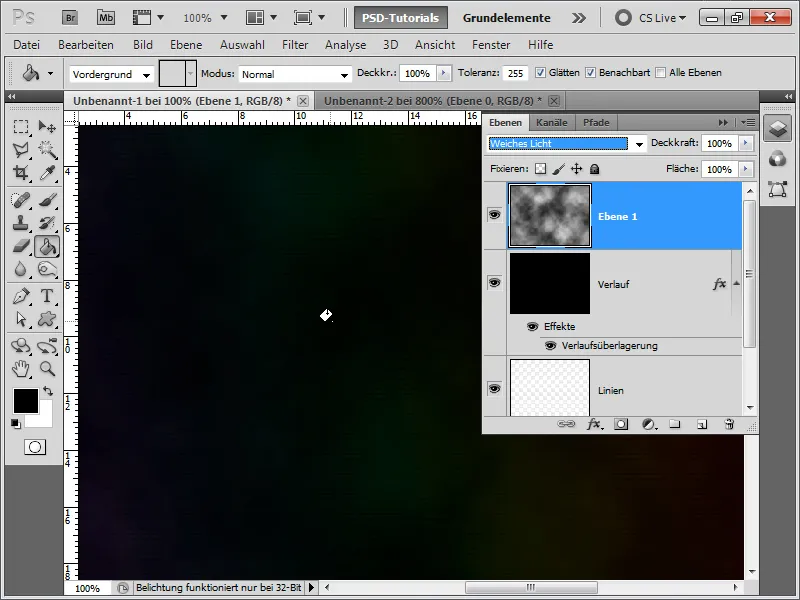
Krok 9:
Vrstvu se vzorem oblak mohu ještě opatřit maskou, aby nebyly oblaky viditelné všude. Pokud ale oblaky chcete vidět všude, můžete na masku zapomenout. Je čas vytvořit skupinu a nastavit metodu výplně na Světlé odstíny.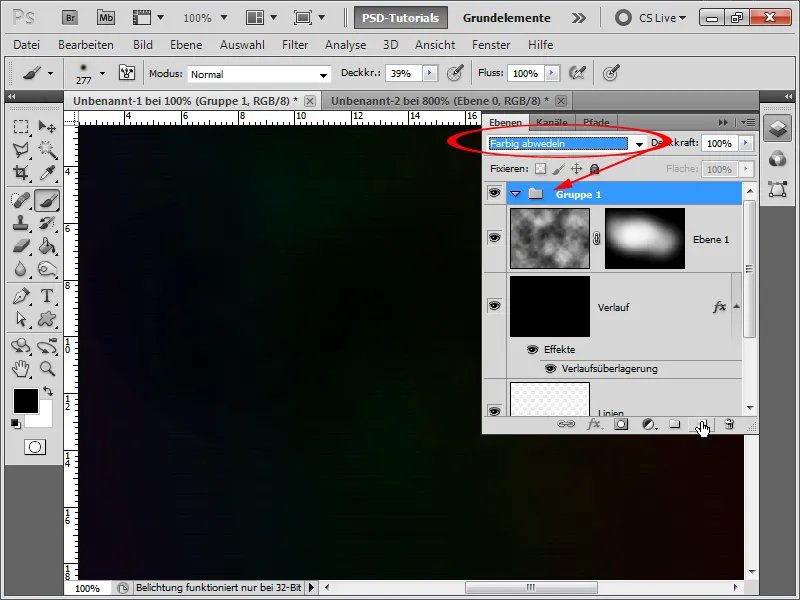
Krok 10:
Vrámci skupiny vytvořím novou vrstvu a maluju velmi jemným a velkým štětcem bílou barvou několikrát, přičemž průhlednost štětce nastavím na cca 40%. Pak je patrné, že se pozadí lépe projevuje.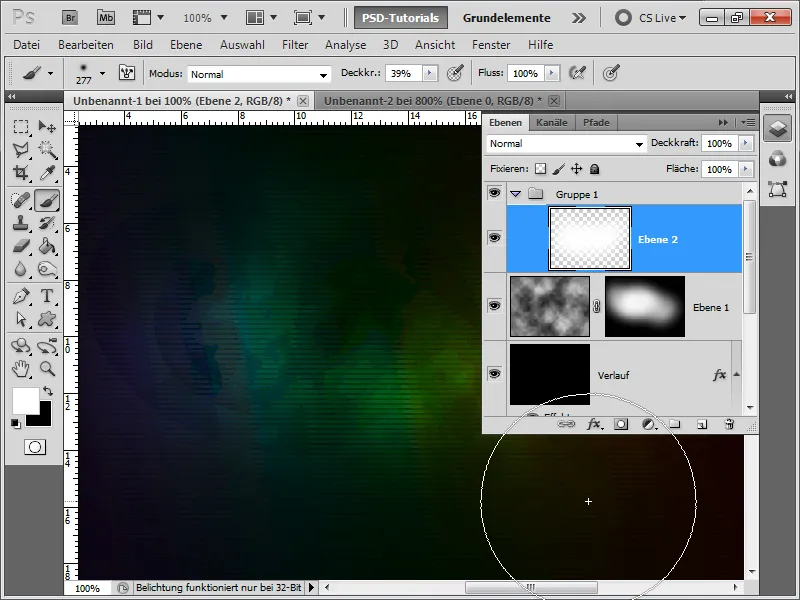
Krok 11:
Nyní vložím logo logo webu PSD-Tutorials.de. Poté na něj aplikuje Gaussovský rozmazání s cca 4 pixely poloměru.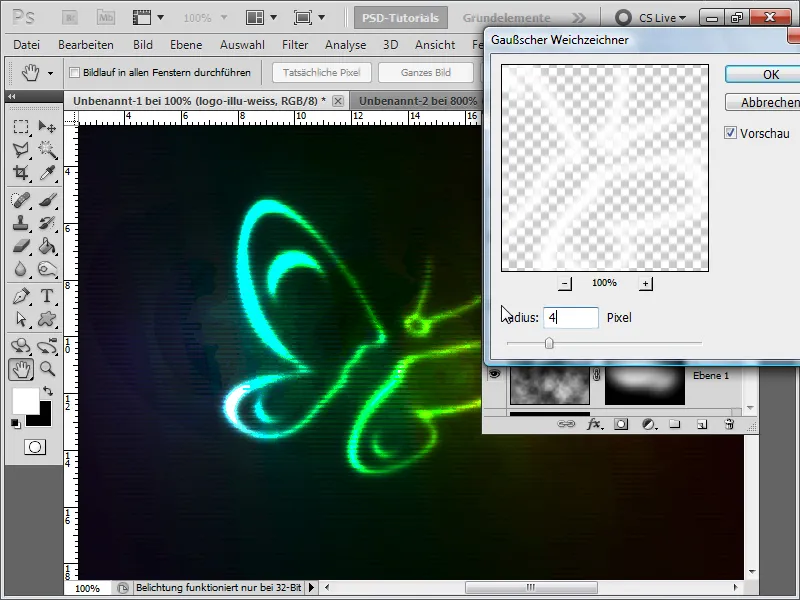
Krok 12:
Výsledek již vypadá dobře, jen mi v pozadí nepřipadá barvový přechod vhodný. Kde může být problém? V programu Photoshop se standardně pracuje v 8bitovém módu. Tahle možnost mi ale neposkytuje moc barev.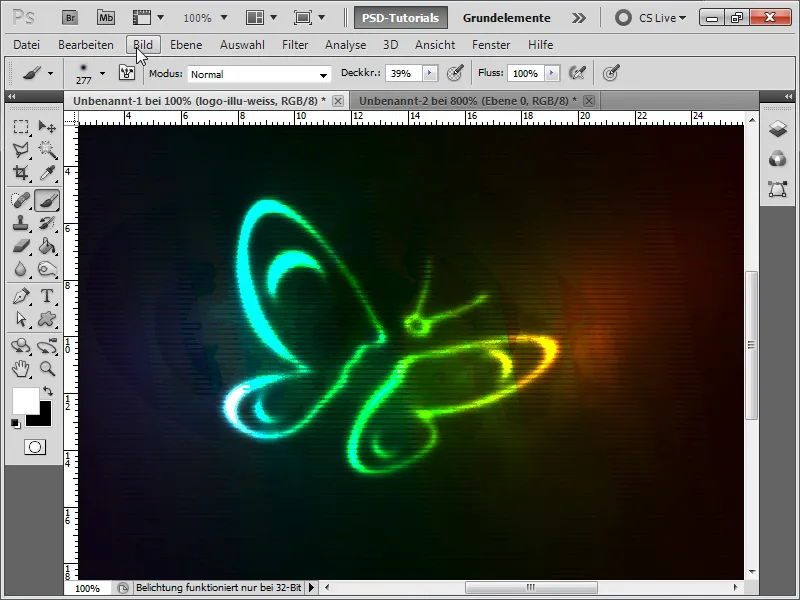
Krok 13:
Změním tedy pod Obraz>Mód>16bitový kanál režim práce na obrazu, a už vypadá průběh a barvy mnohem lépe. Bohužel pak ne všechny filtry fungují.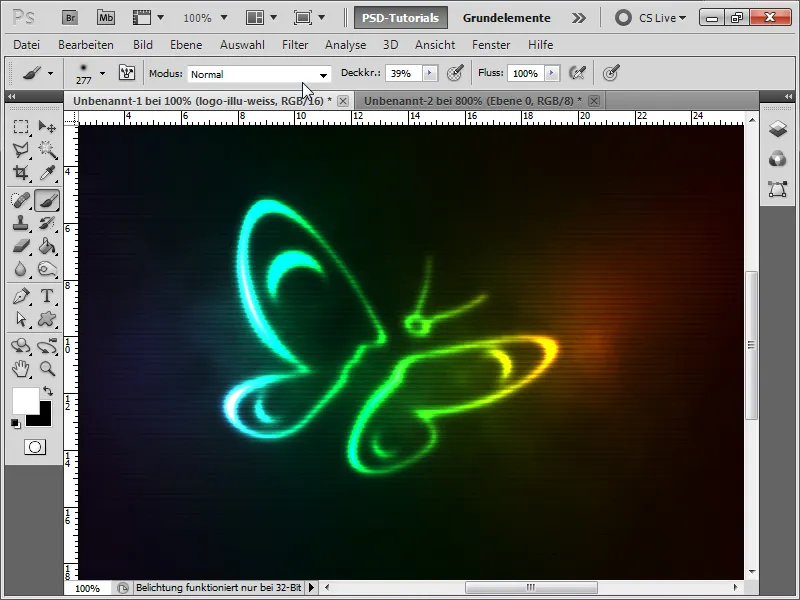
Krok 14:
Pokud teď napíšu text bílou barvou, převedu ho na chytrý objekt a pak jednoduše duplikuji Gaussovský rozmazávač vrstvy s logem stisknutím klávesy Alt, výsledek bude vypadat takto: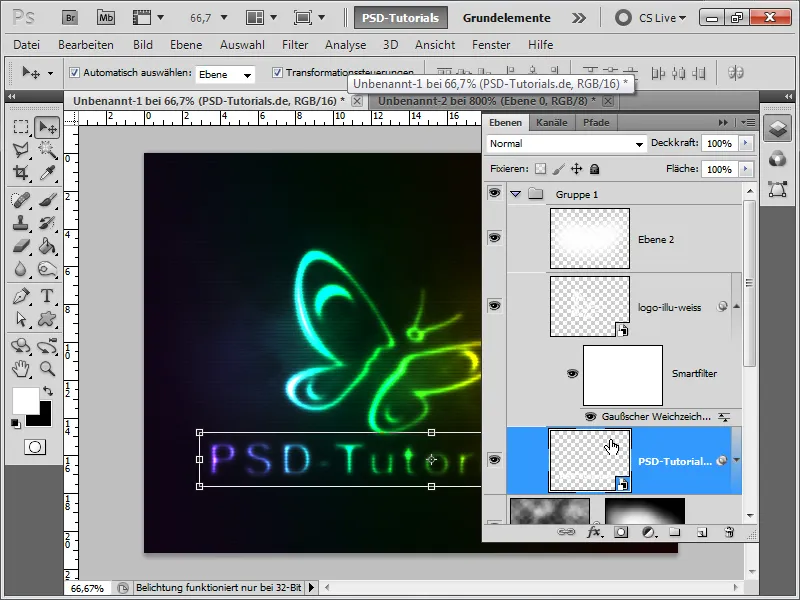
Krok 15:
Pokud nastavím Gaussovský rozmazávač na např. 2 pixely poloměr, text bude lépe čitelný.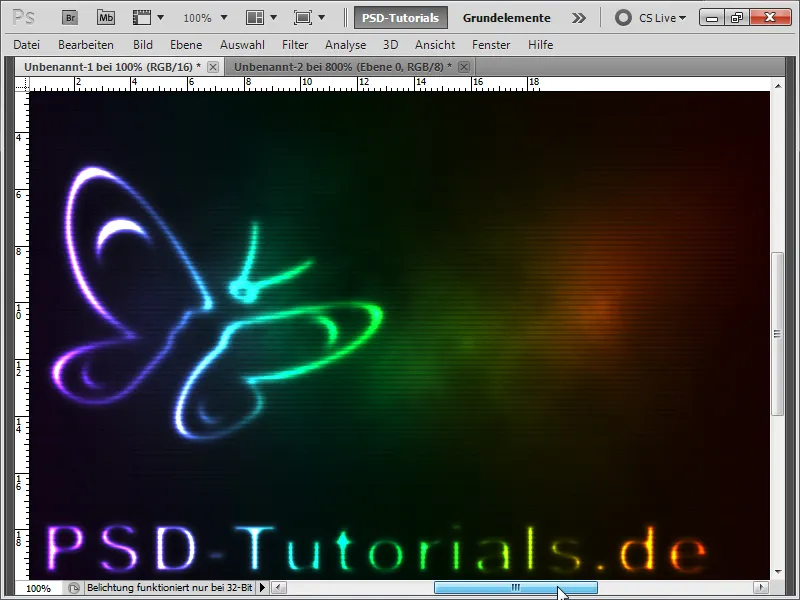
Krok 16:
Geniální je, že mohu kdykoliv změnit překryv přechodu, pokud chci dosáhnout zcela odlišné barevné výsledky.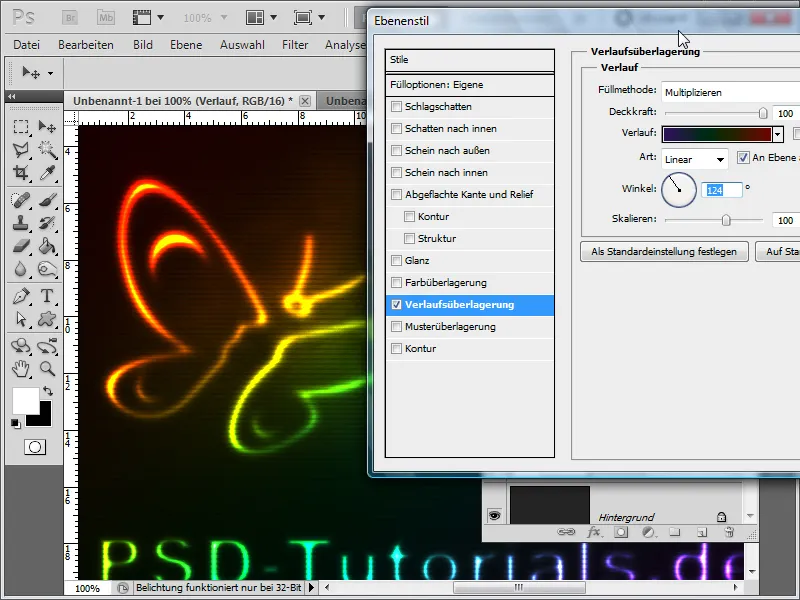
Krok 17:
Na závěr workshopu chci ještě vysvětlit, jak lze změnit linky tak, aby odpovídaly logu. K tomu musím nejprve přepnout zpět do 8 bitového módu. Nyní si své logo jednoduše zduplikuji pravým tlačítkem myši v panelu vrstev jako nový dokument. Poté přidám vrstvu pod ní, vyplním ji černou a nakonec snížím na pozadí. Tento dokument stačí uložit jako soubor PSD.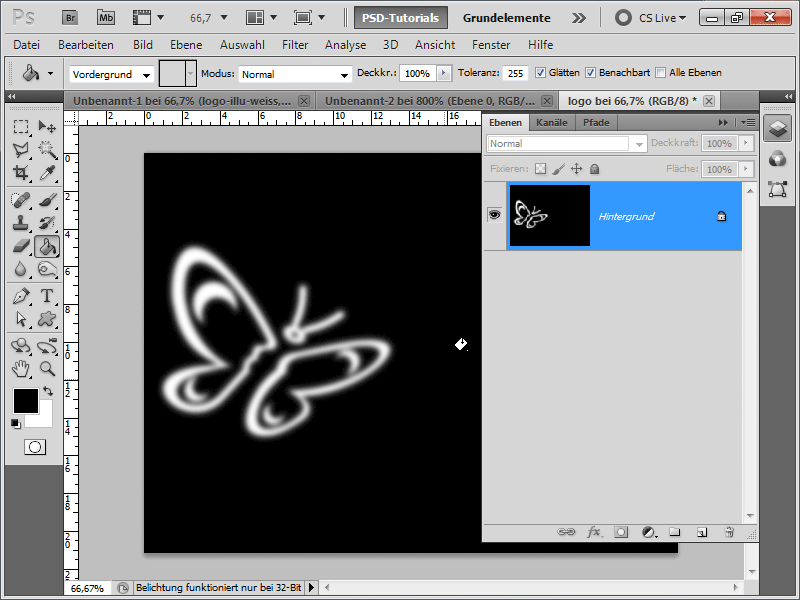
Krok 18:
Nyní se vrátím zpět a na vrstvě linek provedu filtr Posunout (nachází se v Nabídka>Filtr>Filtrování zkreslení>Posunout). Poté, co potvrdím hodnoty, otevře se dialog pro otevření souboru PSD. Vyberu předchozí uložený soubor.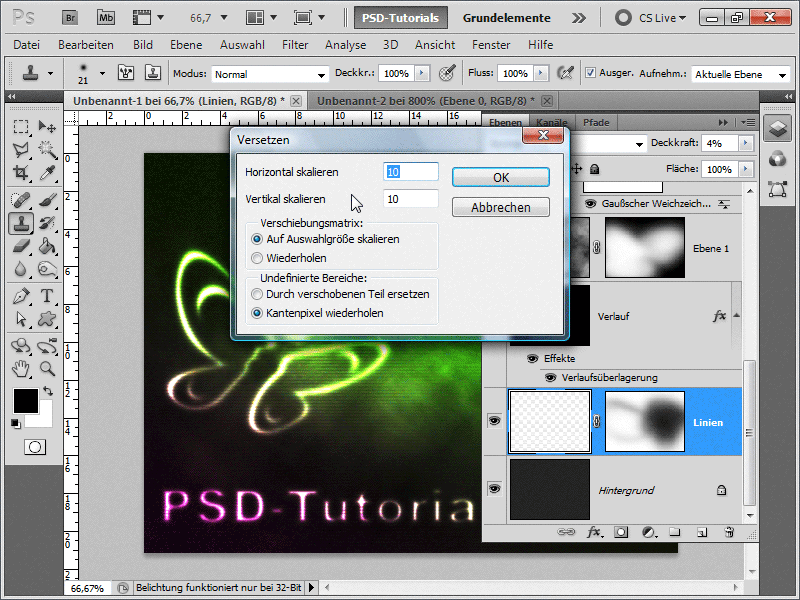
Krok 19:
A mám tady výsledek, poté co jsem změnil mód zpět na 16 bitů.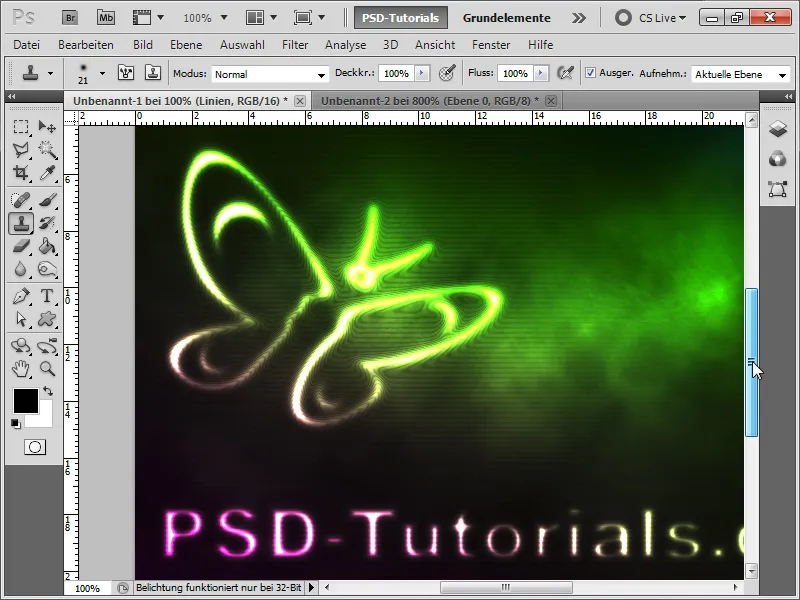
Krok 20:
Pokud znovu upravím přechod, tak můj efekt vypadá takto:


